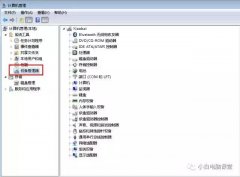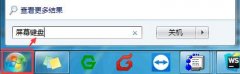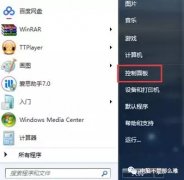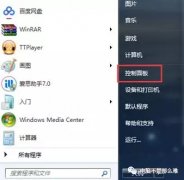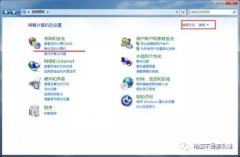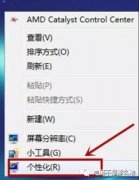使用Win7的朋友或多或少都会遇到一些小问题,比如当你双击打开“计算机”时,弹出了对话框“系统调用失败”,对于老手来说这个问题可能轻松就解决了,不过也有一些刚用Win7的朋友还不知道如何处理,其实这个问题非常容易搞定,下面请大家看两种快速解决方案。

解决方案一:使用IE浏览器
首先,我们随便的打开一个IE浏览器,然后我们在网址栏中输入C:\windows\explorer.exe并按下回车就可以了!这个是最简单,也是最基本的解决方法,当然有的win7系统调用失败并非这样就可以解决。
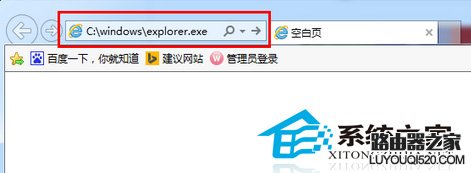
解决方案二:任务管理器
如果无法解决的话,我们可以试着打开任务管理器,然后将杀毒软件禁用掉,因为杀毒软件很有可能与咱们的系统调用发生冲突,我们结束它之后推出任务管理器,然后重新第一步的流程即可。
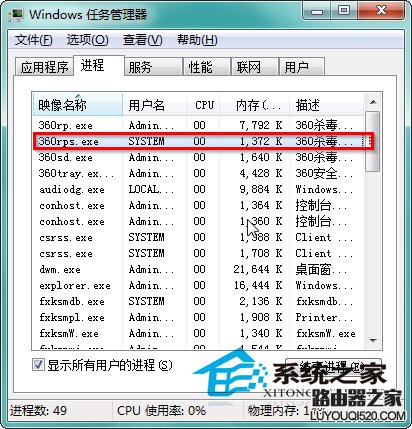
上面两种方法都能从根本上解决Win7弹出“系统调用失败”对话框,如果是使用第二种方法才解决问题的朋友,很可能就是杀毒软件与系统发生了冲突,尽快将旧的杀毒软件卸载掉,当然也要记得安装最新版的杀毒软件哦。